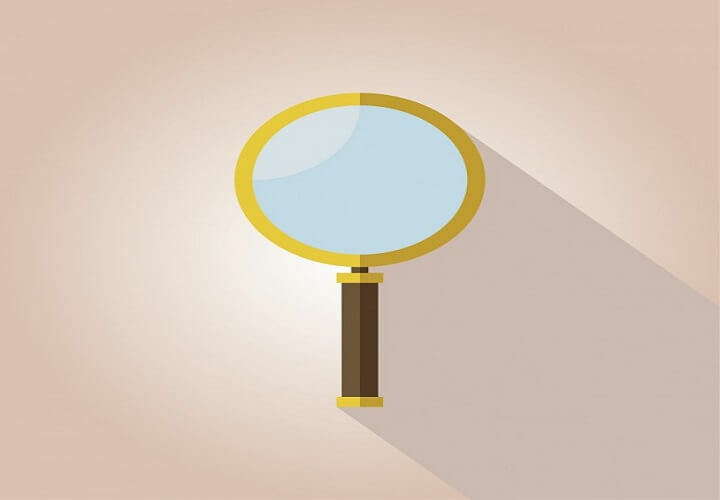Deze software zorgt ervoor dat uw stuurprogramma's blijven werken en beschermt u zo tegen veelvoorkomende computerfouten en hardwarestoringen. Controleer nu al uw chauffeurs in 3 eenvoudige stappen:
- DriverFix downloaden (geverifieerd downloadbestand).
- Klik Start scan om alle problematische stuurprogramma's te vinden.
- Klik Stuurprogramma's bijwerken om nieuwe versies te krijgen en systeemstoringen te voorkomen.
- DriverFix is gedownload door 0 lezers deze maand.
Surface Pro 4 is inderdaad een geweldig Windows 10-apparaat, maar dat betekent niet dat je geen softwaregerelateerde problemen zult ondervinden tijdens het gebruik van je tablet. Veel gebruikers bereikten ons en meldden een vervelend probleem dat meestal optreedt tijdens de opstartvolgorde - de Surface Pro 4 loopt vast bij het voorbereiden om de Windows-situatie te configureren.
Deze fout wordt veroorzaakt door een Windows 10-update. Het kan een kleine verbetering van het besturingssysteem zijn of zelfs een stuurprogramma-update waarvoor het systeem opnieuw moet worden opgestart. Wel, tijdens die herstart krijg je de gebruikelijke ‘
Voorbereiden om Windows te configureren. Zet je computer niet uit’ bericht. Het probleem is dat alles vastloopt en je tablet zal 'proberen' om het updateproces te voltooien voor een eeuwigheid. Hoe dan ook, hier is hoe u deze Windows 10-storing kunt oplossen:Hoe te repareren Surface Pro 4 vastgelopen bij het voorbereiden om Windows te configureren
- Wees geduldig
- Schakel uw apparaat geforceerd uit
- Koppel alle randapparatuur los
- Reparaties toepassen met het opstartbare Windows 10-station
- Repareer of herstel Windows 10
Oplossing 1 - Wees geduldig
Nou, als je vastzit aan het voorbereiden om Windows te configureren, betekent dit dat je Surface Pro 4 probeert de updates toe te passen. Soms kan dit proces even duren en dat is helemaal niet vreemd, aangezien bepaalde updatepatches talloze bestanden en software op uw apparaat toepassen. Dus het eerste wat je moet doen is geduld hebben.
U moet minimaal 3 uur wachten om te zien of er iets gebeurt. Vergeet niet om eerst de oplader aan te sluiten en dan kunt u overwegen om hem 's nachts te laten gaan als dat geen probleem voor u is. Als er echter na 3 uur niets verandert, overweeg dan de onderstaande methoden toe te passen.
Oplossing 2 - Schakel uw Microsoft Surface Pro 4 uit
Als u nog steeds vastzit aan het voorbereiden om het Windows-bericht te configureren, moet u: geforceerd afgesloten uw tablet. Op die manier kunt u het updateproces stoppen en een nieuwe herstart starten - hopelijk werkt alles daarna normaal.
Dus om je apparaat uit te schakelen, moet je de aan / uit-knop ingedrukt houden totdat alles wordt uitgeschakeld - maak je geen zorgen, als er eerst niets gebeurt; houd de aan / uit-toets een minuut of zo ingedrukt.
- LEES OOK:Wat te doen als je Surface Pro 4-scherm trilt
Oplossing 3 - Koppel alle randapparatuur los
Als er randapparatuur op uw Surface Pro 4 is aangesloten, kan het updateproces vastlopen. Schakel daarom uw tablet uit en verwijder alle aangesloten randapparatuur voordat u een nieuwe herstart uitvoert.
U moet alle aangesloten apparaten verwijderen, inclusief externe harde schijven, SSD, USB-flashstations, toetsenbord, muis enzovoort. Start vervolgens een nieuwe herstart en als alles goed werkt, sluit u uw randapparatuur opnieuw aan.
Oplossing 4 - Start op in de veilige modus
U kunt ook proberen op te starten in de veilige modus. Er kan een kleine hapering zijn die wordt veroorzaakt door een storing in het stuurprogramma. Het is meer dan een onverwachte omstandigheid, aangezien Surface Pro 4 een apparaat van Microsoft is, maar niets is onmogelijk. Nadat u bent opgestart in de veilige modus, kunt u bepaalde apparaten uitschakelen via Apparaatbeheer en uw pc opnieuw opstarten. Hierdoor zou Windows 10 moeten kunnen worden geladen en vervolgens kunt u apparaten opnieuw inschakelen en ze zouden automatisch moeten worden bijgewerkt.
Volg deze stappen om op te starten in de veilige modus op Surface Pro 4:
- Start uw pc 3 keer met geweld opnieuw op om deGeavanceerde herstelmenu.
- KiezenProblemen oplossen.
- SelecteerGeavanceerde optiesen danOpstartinstellingen.
- KlikHerstarten.
- Kiezen Veilige modus (of Veilige modus met netwerkmogelijkheden).
- Klik met de rechtermuisknop op Start en open Apparaat beheerder.
- Schakel secundaire apparaten uit. Vouw gewoon de sectie uit, klik met de rechtermuisknop op het apparaat en kies Apparaat uitschakelen vanuit het contextmenu.
- Start uw pc opnieuw op en hopelijk komt u hiermee voorbij het initialisatiescherm.
Oplossing 5 - Repareer of herstel Windows 10
Als het je niet lukt om de Surface Pro 4 op te lossen die vastzit bij het voorbereiden om het Windows-probleem te configureren, moet je overwegen bij het repareren of herstellen het Windows 10-systeem (in dit geval is een harde reset misschien niet genoeg, daarom begeleid ik u rechtstreeks naar een complexere probleemoplossing oplossing). Op de Surface Pro 4 kunt u als volgt een systeemreparatie of systeemherstel starten:
- Houd het Windows-startpictogram ingedrukt en kies Configuratiescherm in de lijst die wordt weergegeven.
- Gebruik het zoekvak van het Configuratiescherm en typ herstel.
- Selecteer Herstel en navigeer naar Open Systeemherstel en tik op Volgende.
- Voor het starten van een reset gaat u naar Instellingen en opent u Update & Beveiliging.
- Tik op Herstel en kies Deze pc opnieuw instellen en wanneer u klaar bent, kiest u "Aan de slag".
Deze oplossingen zouden u moeten helpen uw Surface Pro 4 te repareren nadat deze vastliep bij de voorbereiding om Windows te configureren. Als u nog steeds met dit probleem te maken heeft, overweeg dan om uw apparaat weer in gebruik te nemen en om verdere technische assistentie te vragen. Als er grote problemen zijn, zou uw garantie alles moeten dekken, dus vanuit dit oogpunt hoeft u zich geen zorgen te maken.
Laat ons weten hoe je deze fout hebt opgelost in het opmerkingenveld hieronder.
VERWANTE VERHALEN OM TE BEKIJKEN:
- Surface Pro 4-firmware-update verbetert de camerastabiliteit
- Surface Pro 4 zou nu een veel betere batterijduur moeten hebben
- Bescherm uw Microsoft Surface Pro 4 met deze UAG-hoes van militaire kwaliteit